Recursos de notificação do Android: 5 truques que mudarão seu dia 🚀✨
O sistema de notificações do Android é um dos seus recursos mais poderosos, mas muitos usuários exploram apenas o básico. Então, vamos descobrir cinco recursos que podem tornar seu dia mais fácil, mais produtivo e menos caótico! 🚀✨
1 Mantenha-se organizado priorizando notificações importantes
Nem todas as notificações merecem sua atenção imediata. O Android permite que você priorize os que são mais importantes, para que alertas críticos sempre venham primeiro. Para fazer isso:
Pressione e segure uma notificação quando ela aparecer.
Toque em “Prioridade” (ou uma opção semelhante, dependendo da sua versão do Android).
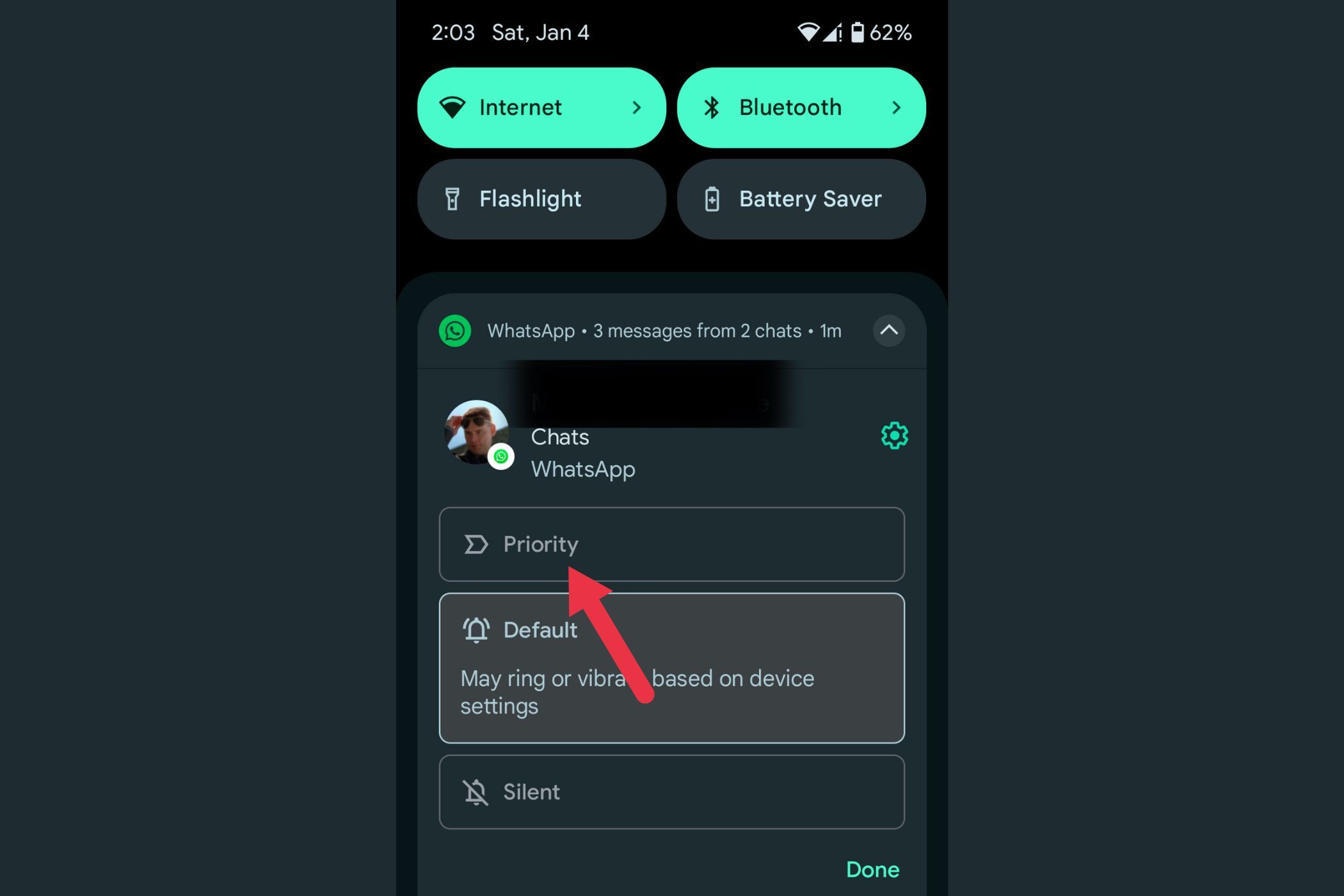
Confirme a alteração tocando em “Aplicar”.
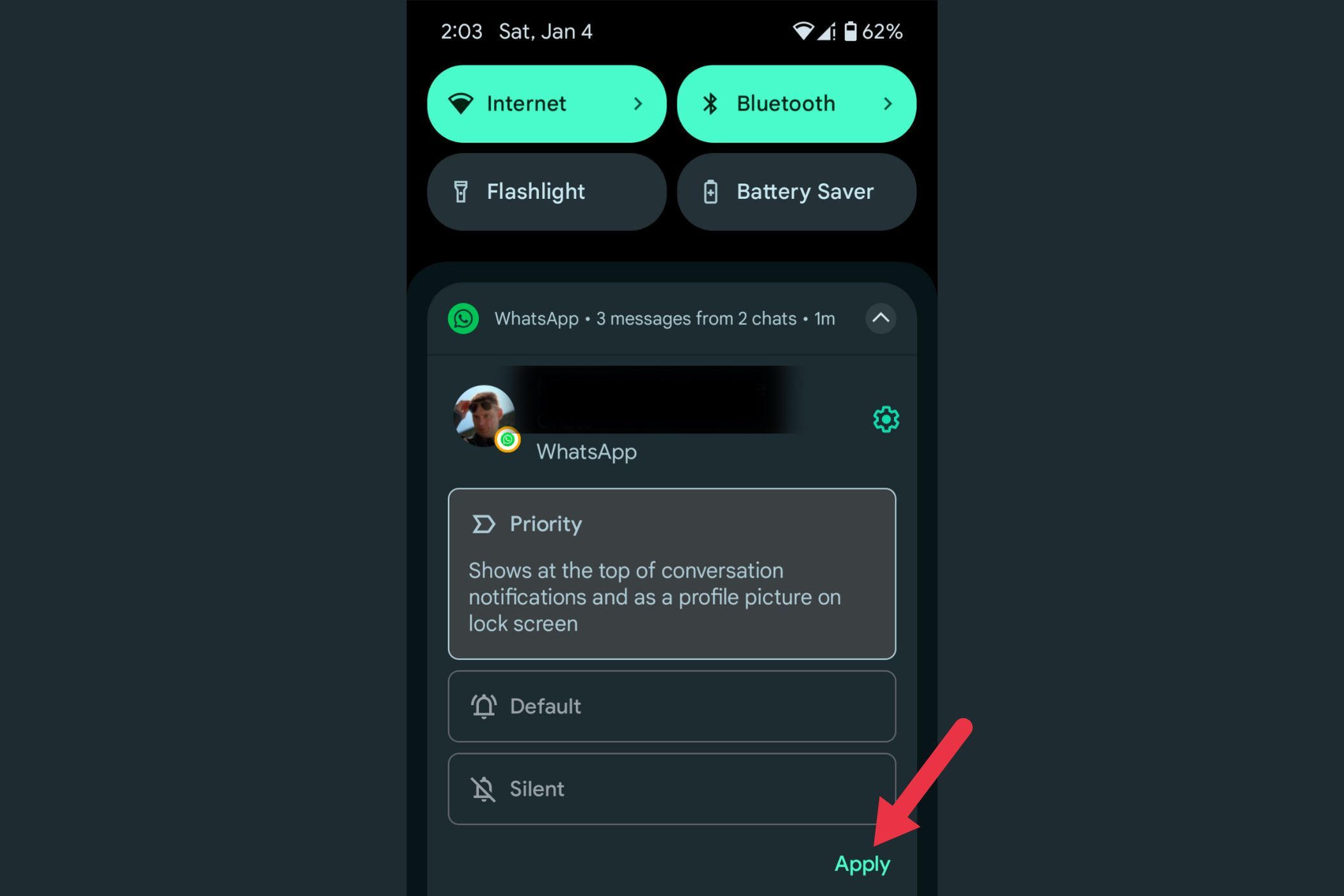
Por ejemplo, puedes priorizar aplicaciones relacionadas con el trabajo como Gmail o Folga mientras mantienes las alertas de redes sociales en el fondo. Esta característica asegura que te enfoques en lo esencial sin perderte en un mar de avisos innecesarios. 💼🌟
2 Adie os alertas e dirija na hora certa
Você já recebeu uma notificação no momento mais inoportuno? Não importa se você está em uma reunião ou concentrado em uma tarefa, adiar as notificações permite que você as resolva mais tarde, sem perder o controle. Veja como funciona:
Quando uma notificação aparecer, procure o ícone de soneca (um pequeno relógio) no canto inferior direito da notificação.
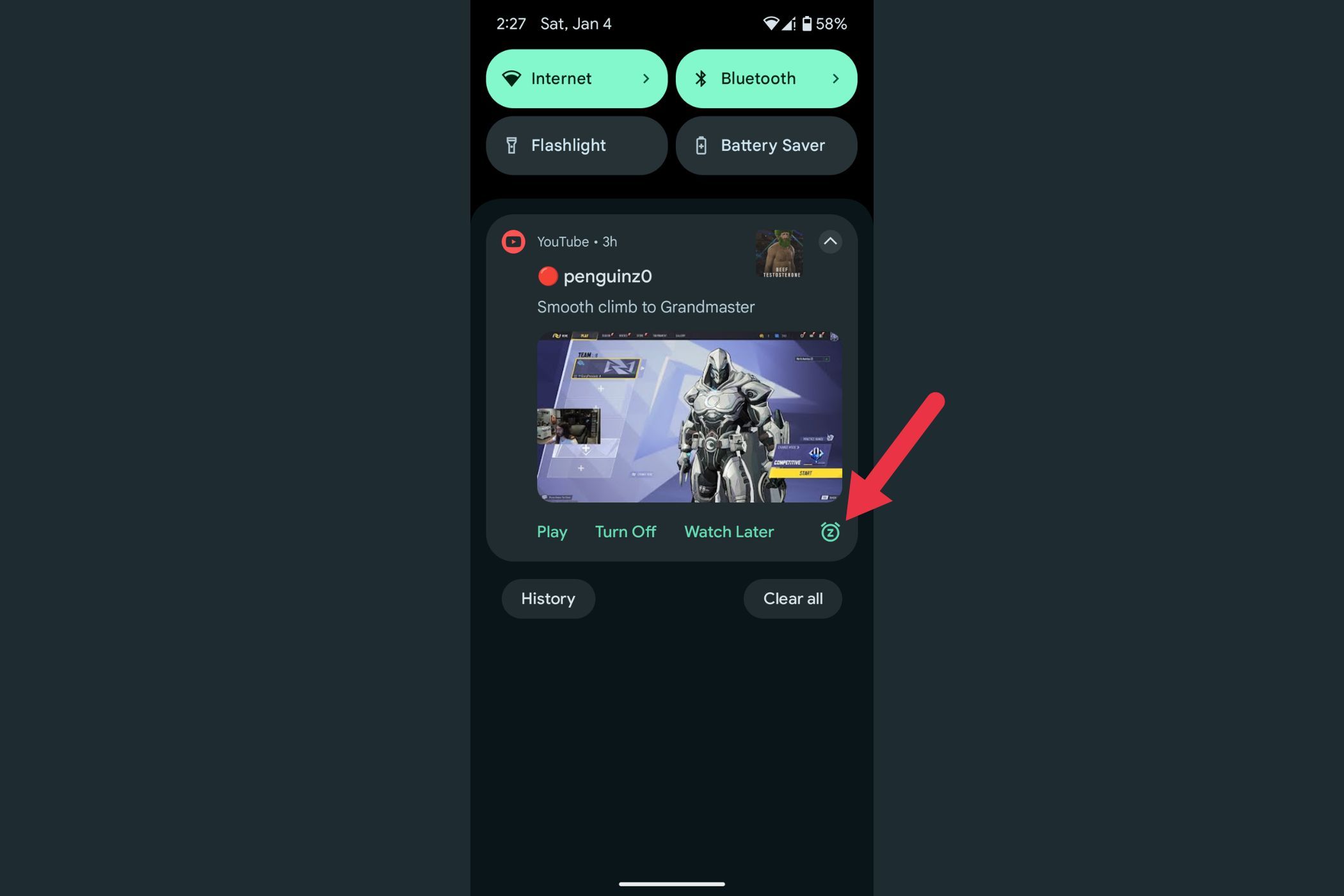
Toque no ícone de soneca para adiar a notificação por uma hora por padrão. ⏳
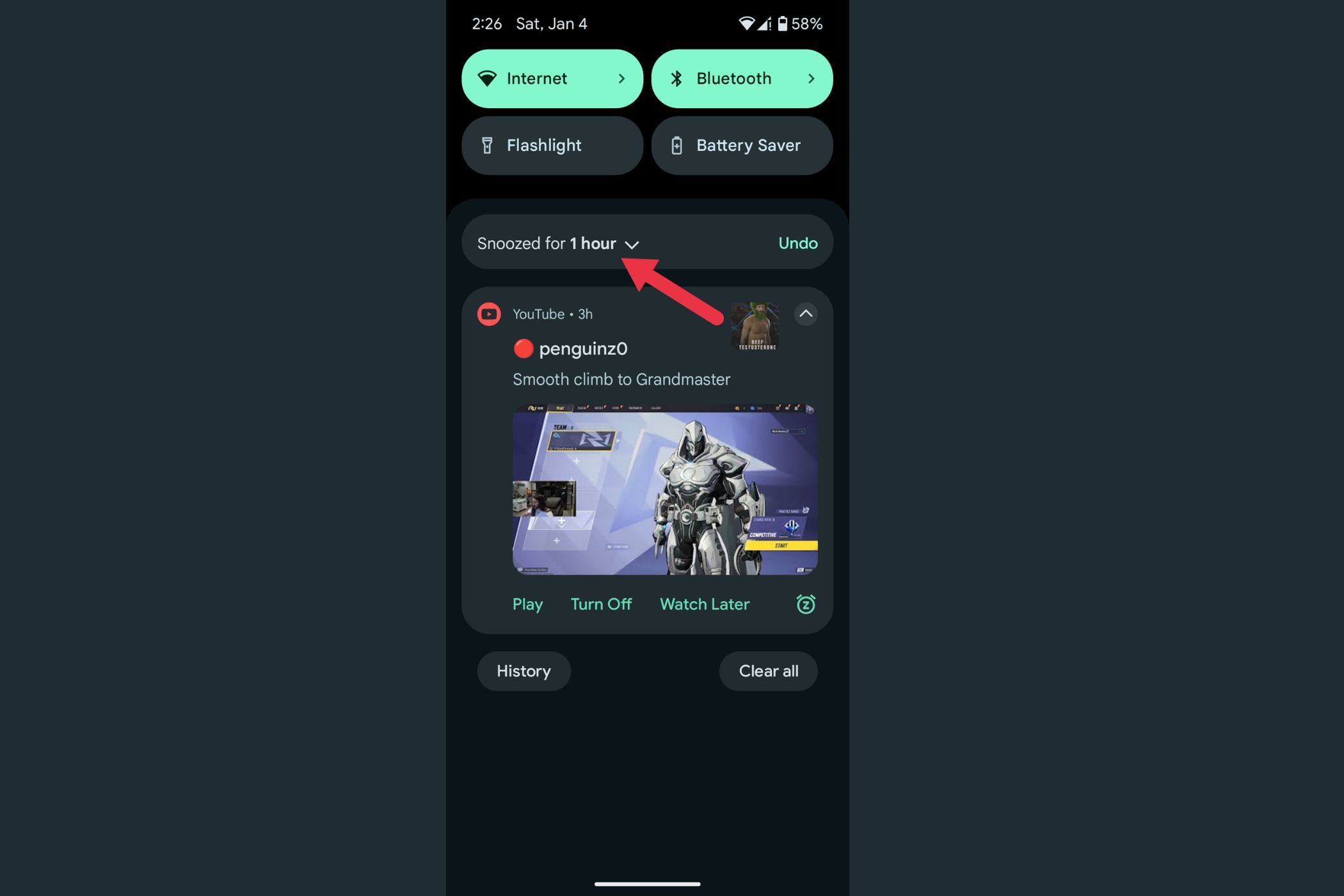
Para alterar a duração da soneca, toque na seta suspensa ao lado do ícone de soneca e escolha entre 15 minutos, 30 minutos ou 2 horas.
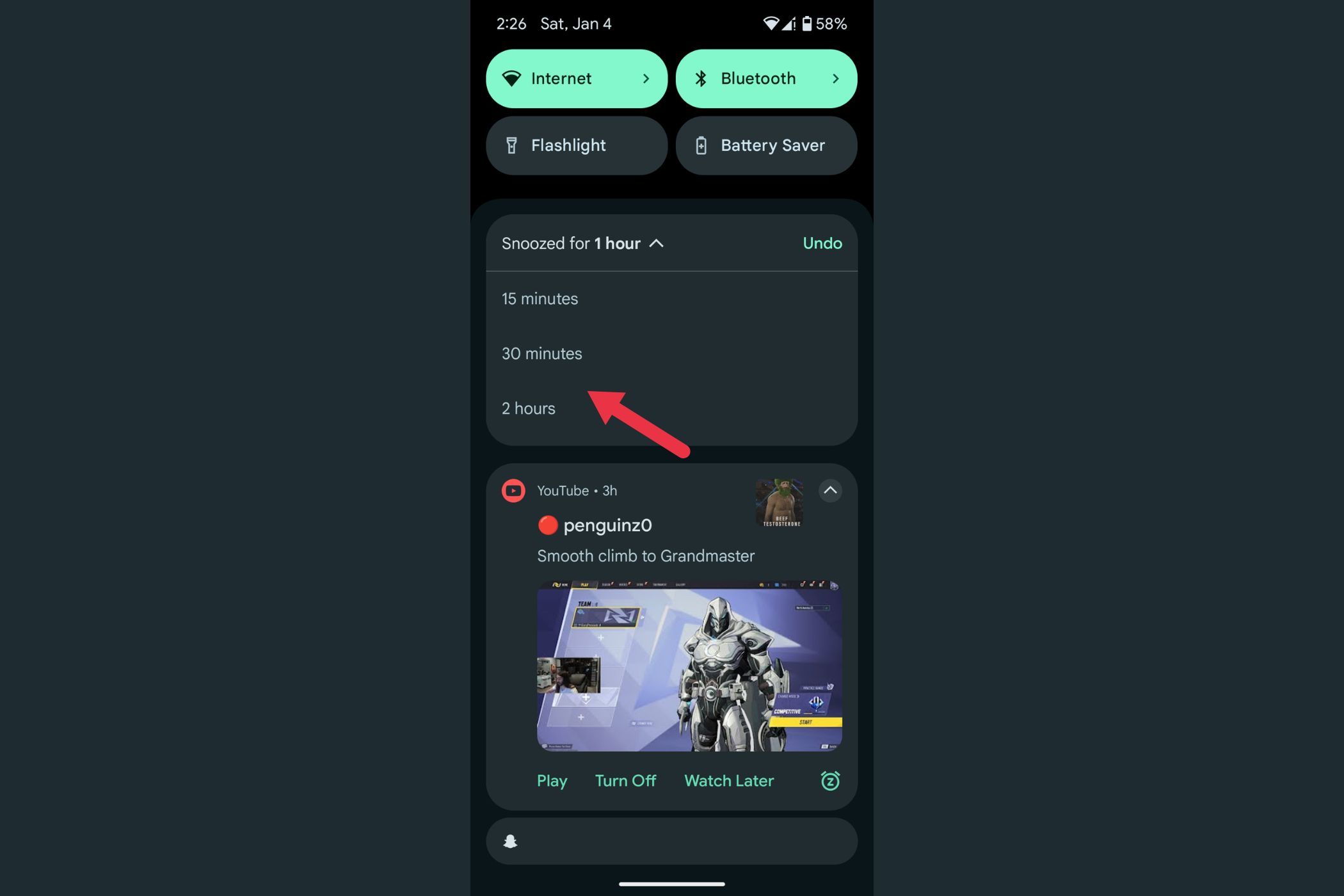
Se você acidentalmente adiou uma notificação, você pode desfazê-la imediatamente tocando no botão “Desfazer” que aparece.
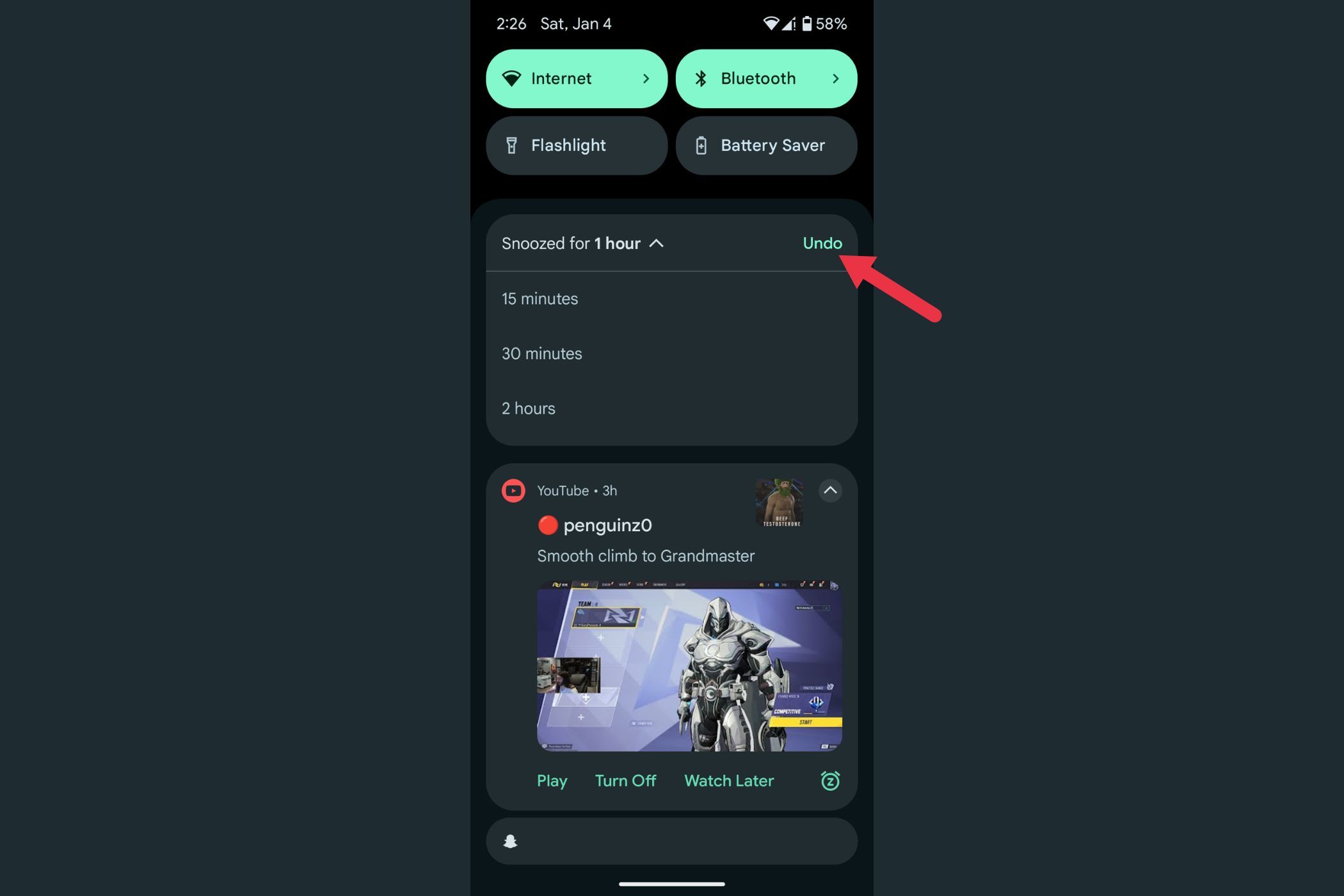
Esse recurso é ótimo para gerenciar lembretes ou atualizações que não são urgentes. Quando o tempo de soneca terminar, a notificação reaparecerá, pronta para chamar sua atenção. Simples e eficaz! 👍
3 Recupere notificações descartadas facilmente
Todos nós já deslizamos acidentalmente por uma notificação e percebemos que era algo importante. Em vez de pesquisar apressadamente, você pode usar o recurso Histórico de Notificações do Android para recuperar facilmente quaisquer alertas descartados. Veja como habilitá-lo e usá-lo:
Abra as configurações do seu telefone e vá em “Notificações”.
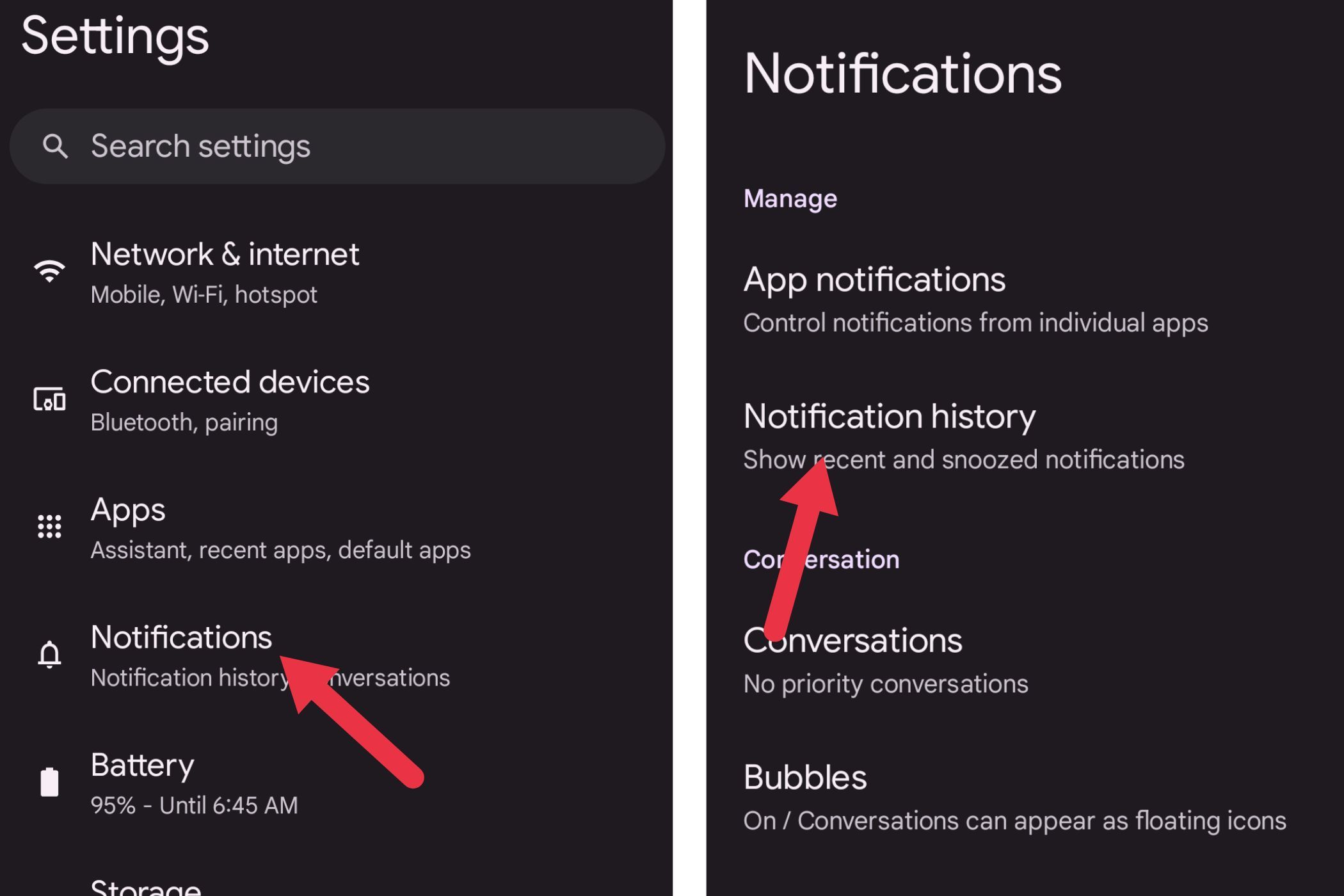
Localize e ative “Histórico de notificações”.
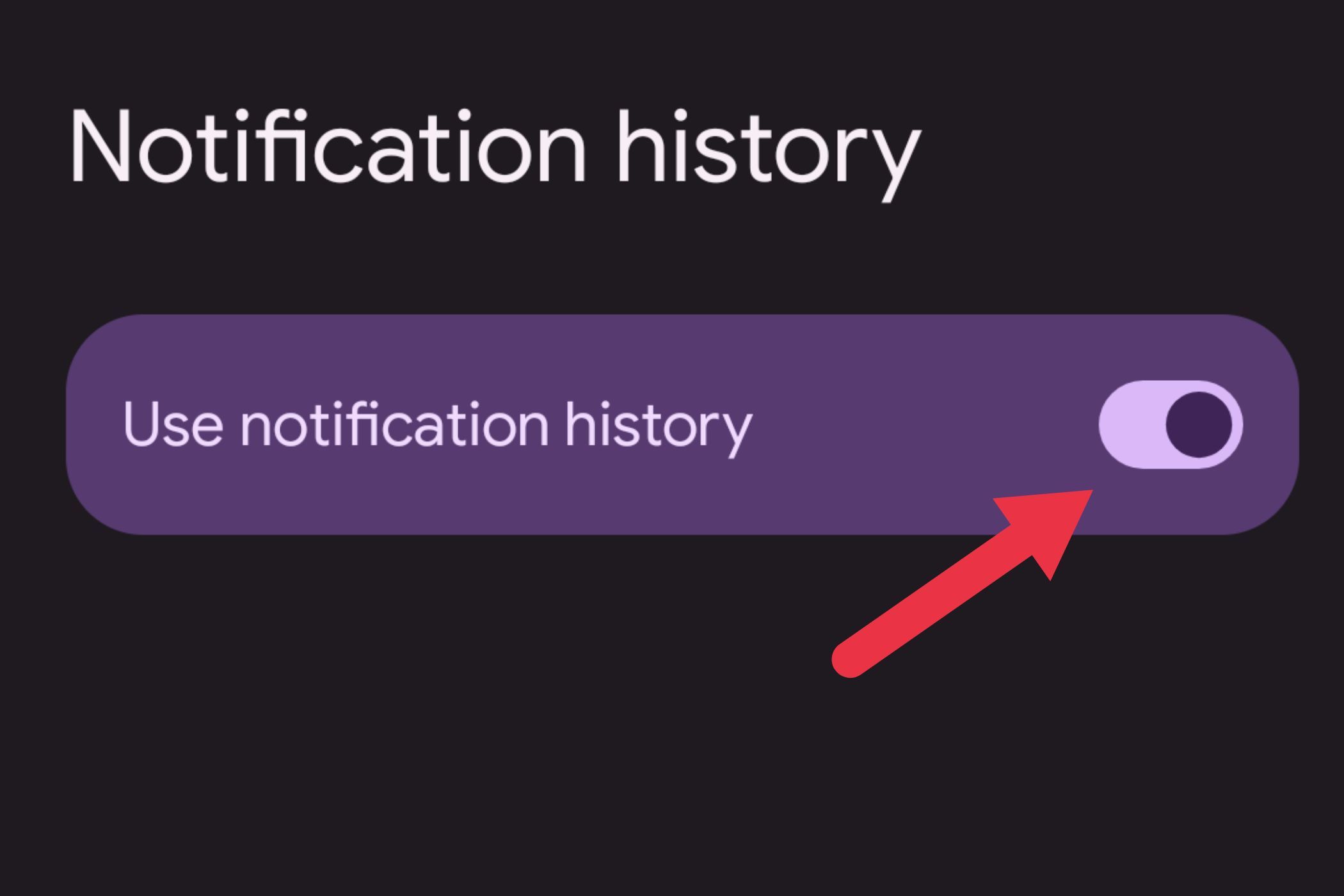
Uma vez ativada, todas as notificações que você receber serão registradas aqui, mesmo se você as descartar. Para ver notificações anteriores, basta retornar à seção Histórico de notificações em suas configurações. É uma maneira simples de garantir que você nunca perca de vista alertas importantes, mesmo em um dia agitado! 🔍📅
4 Personalize as notificações do aplicativo para reduzir a desordem
As notificações podem ser muito confusas, principalmente quando os aplicativos enviam alertas com os quais você realmente não se importa. Ao mesmo tempo, talvez você não queira desativar as notificações completamente porque algumas atualizações são realmente importantes. Felizmente, há um recurso útil que permite desativar canais de notificação específicos.
Isso significa que você pode bloquear coisas como mensagens de marketing ou promoções e ainda receber as atualizações que são importantes para você. É uma ótima maneira de reduzir o ruído sem perder nada importante. Veja como você pode personalizá-los:
Abra Configurações e toque em Notificações.
Toque em “Notificações de aplicativos” para ver uma lista de todos os seus aplicativos.
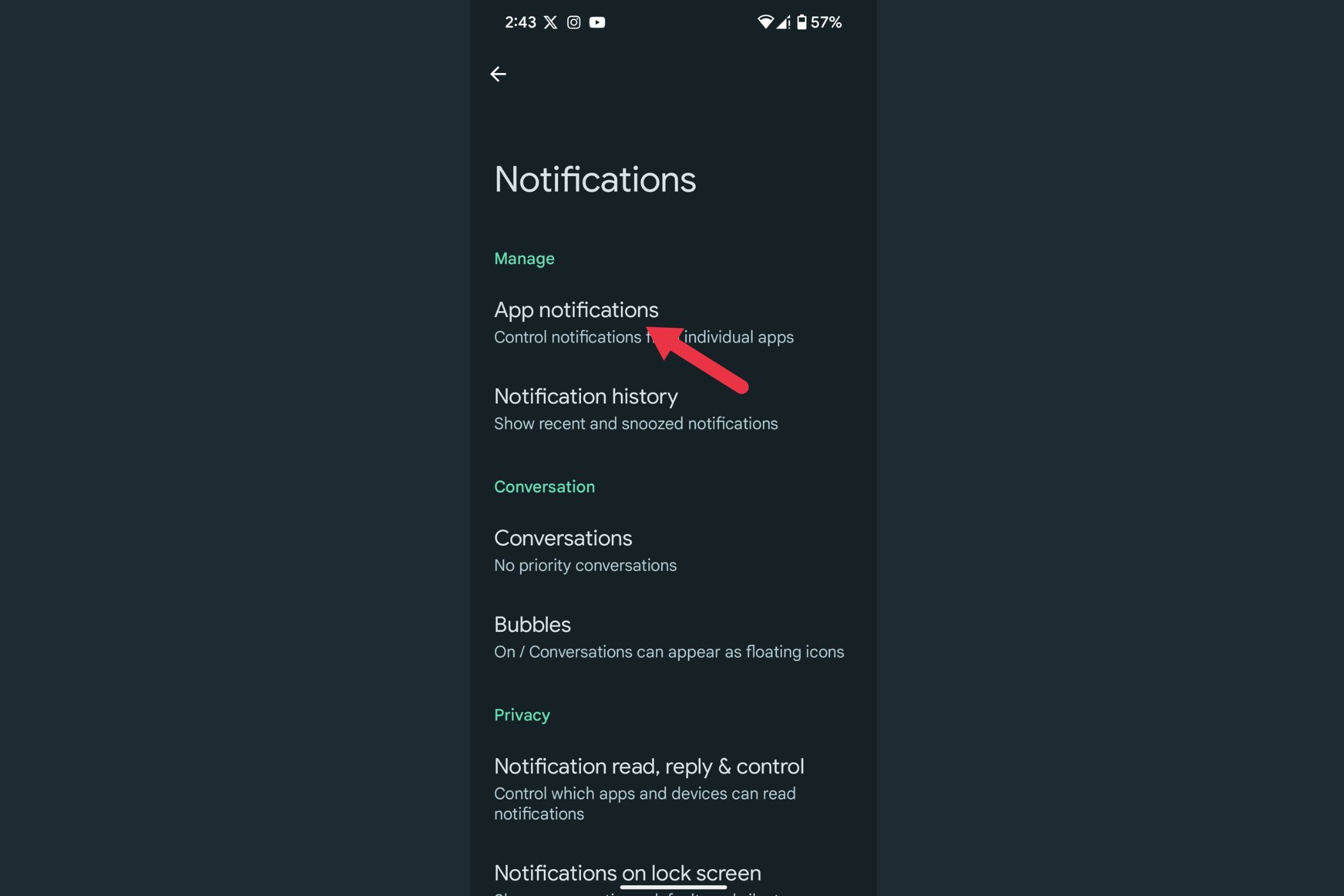
Selecione o aplicativo que você deseja gerenciar.
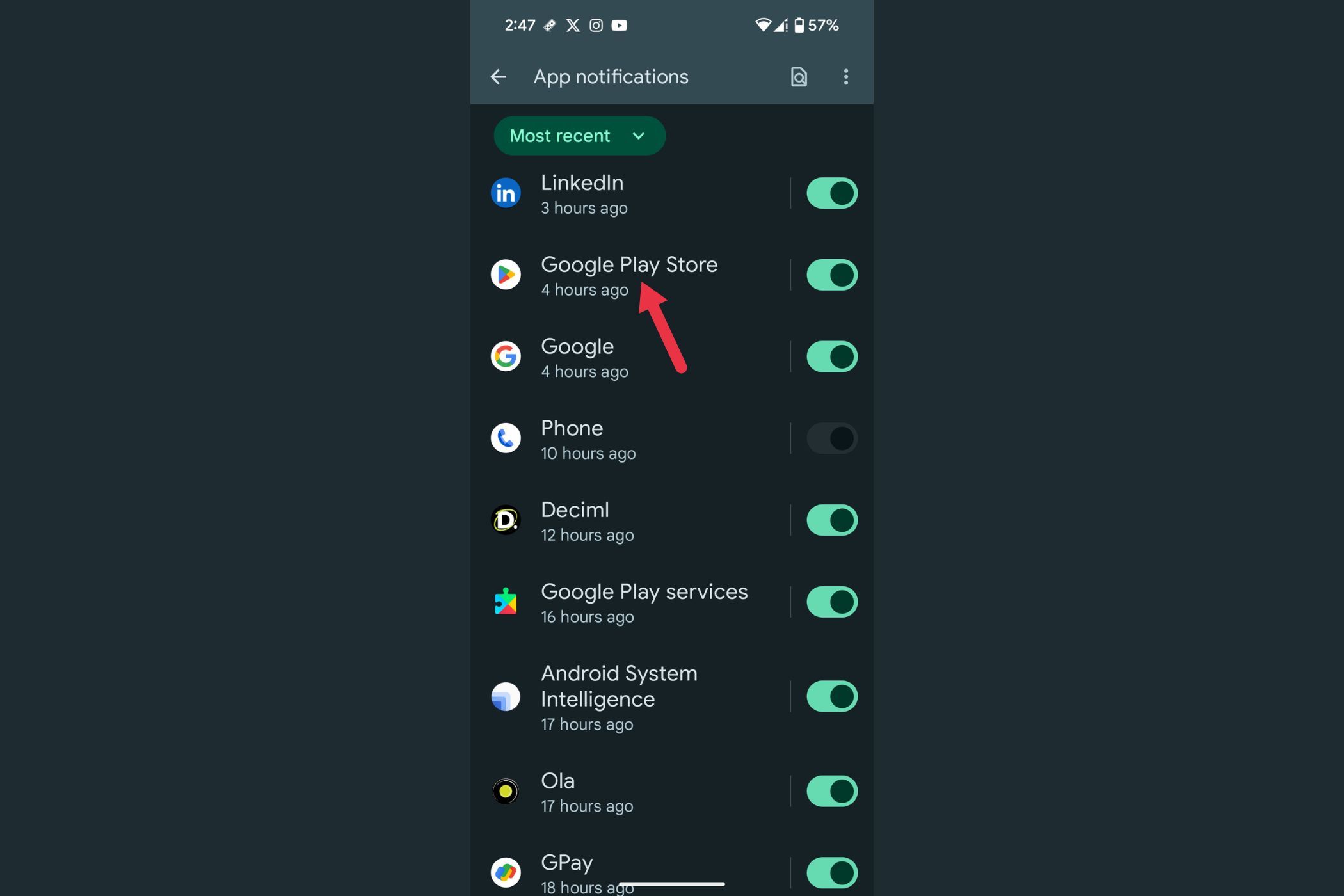
Desative categorias específicas de notificação que você não deseja, como promoções ou atualizações.
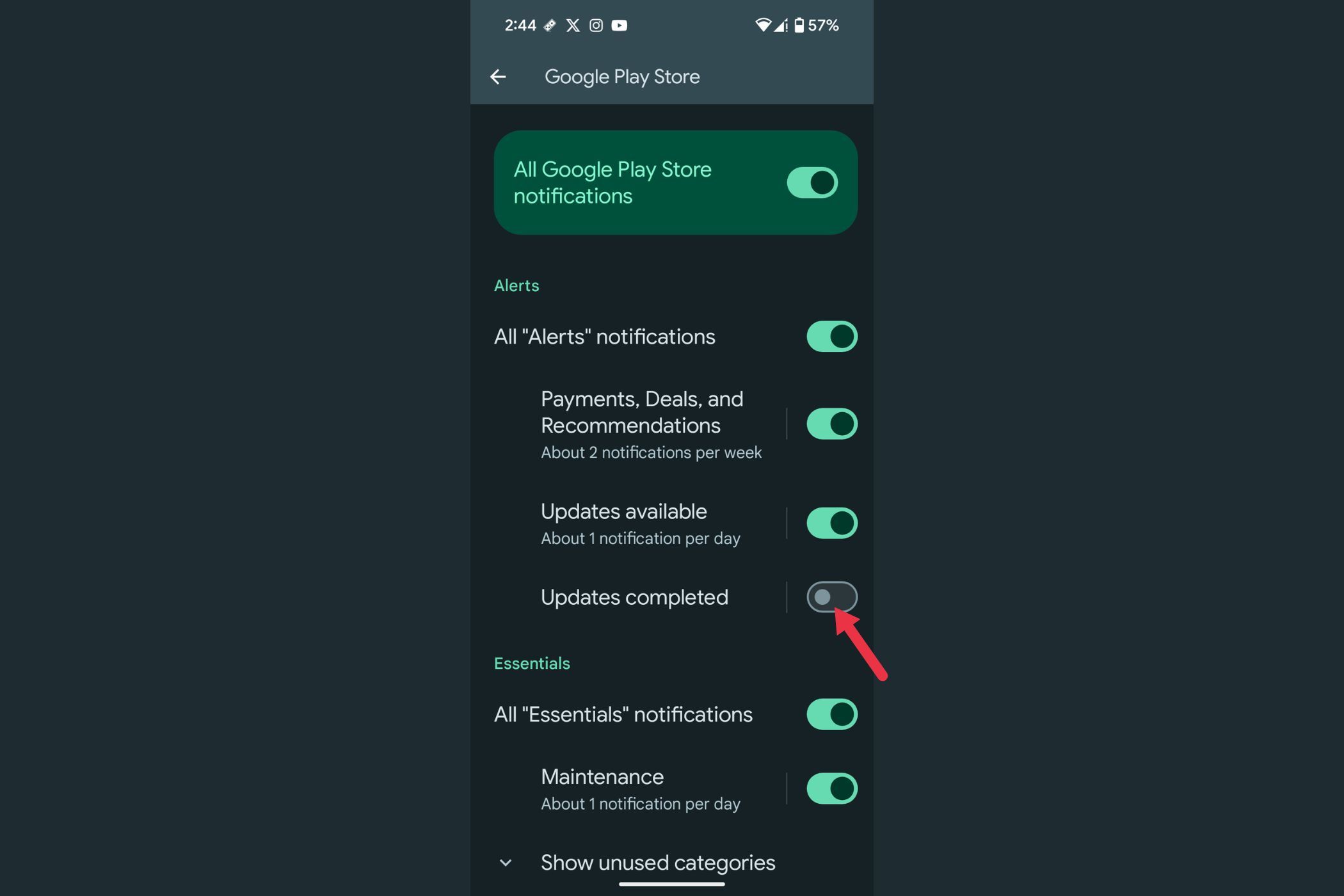
Essa é uma ótima maneira de manter seu painel de notificações livre de desordem desnecessária e garantir que você receba apenas alertas que realmente importam. 🧹🔔
5 Silencie notificações instantaneamente com o recurso "Virar para Silêncio"
Si eres usuario de Google Pixel, la función Flip to Shhh es fantástica y te permite silenciar rápidamente todas las notificaciones colocando tu teléfono boca abajo. Es una forma conveniente de activar “No molestar” sin tener que navegar por los menús. Aquí te explicamos cómo configurarla en un teléfono Pixel:
Abra as Configurações do seu dispositivo.
Vá em “Sistema” e toque em “Gestos”.
Procure por “Flip to Shhh” e ative-o.
Depois de ativado, basta colocar o telefone com a tela voltada para baixo em uma superfície plana para silenciar as notificações. Quando estiver pronto para receber alertas novamente, basta pegar seu telefone e as notificações serão retomadas normalmente. 📱🛑
Se você não estiver usando um telefone Pixel, não se preocupe! Muitos outros telefones Android têm recursos semelhantes, geralmente rotulados como “Vire para Não Perturbe” ou algo parecido. Basta ir até a seção Gestos em Configurações para verificar se essa opção está disponível no seu dispositivo. 😌🌐





















